Hiljuti mõned WoW mängijad saavad Teie seadme draiver ei ühildu vea hüpikaken, kui nad üritavad World of Warcrafti sisse logida.
Enamasti on selle vea põhjuseks vananenud / rikutud draiveriprobleemid, kuigi on ka muid põhjuseid.
Kui olete saanud sama sõnumi, ärge muretsege. Seda on üsna lihtne parandada…
Kuidas parandada Teie seadme draiver ei ühildu WoW-ga
Siin on 3 parandust, mis on aidanud teistel kasutajatel probleemi lahendada Teie seadme draiver ei ühildu rakendusega WoW . Võimalik, et te ei pea neid kõiki proovima; lihtsalt liikuge loendis allapoole, kuni leiate selle, mis teie jaoks sobib.
- Käivitage Driver Easy ja klõpsake nuppu Skannida nüüd nuppu. Driver Easy skannib seejärel teie arvutit ja tuvastab kõik probleemsed draiverid.
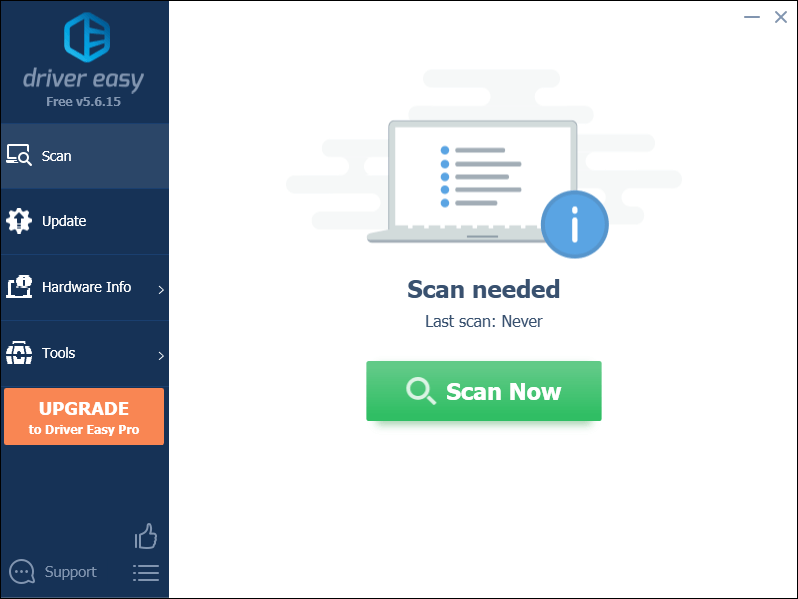
- Klõpsake Värskenda kõik õige versiooni automaatseks allalaadimiseks ja installimiseks kõik draiverid, mis teie süsteemis puuduvad või aegunud (selleks on vaja Pro versioon – kui klõpsate käsul Värskenda kõik, palutakse teil uuendada).
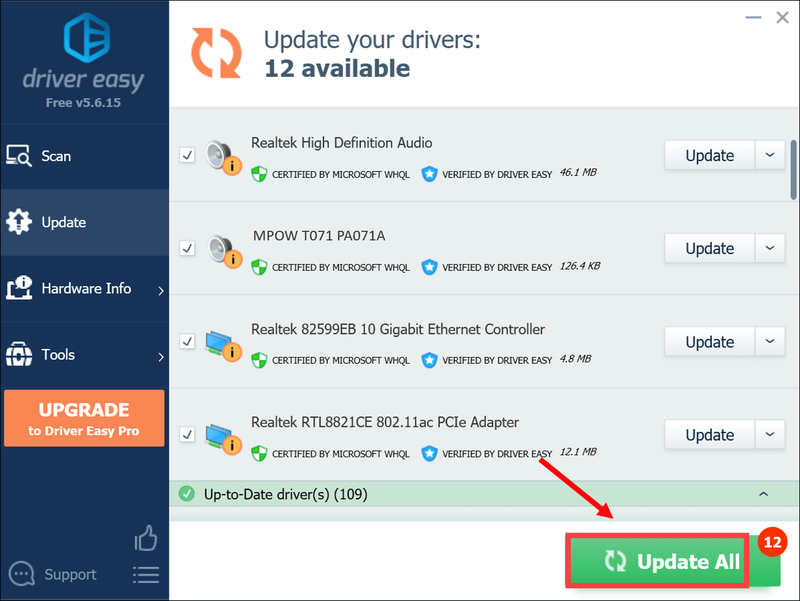
Märge : Soovi korral saate seda teha tasuta, kuid see on osaliselt käsitsi. - Muudatuste jõustumiseks ärge unustage arvutit taaskäivitada.
- Käivitage WoW, et näha, kas viga on parandatud. Kui jah, siis palju õnne! Kui see ikka ilmub, proovige Parandage 2 , allpool.
- Väljuge World of Warcraftist.
- Kui teil on lisandmoodulite haldureid, desinstallige need, veendumaks, et nad ei lisa eemaldatud lisandmooduleid uuesti.
- Klõpsake saidil Battle.net Valikud ja valige Näita Exploreris .
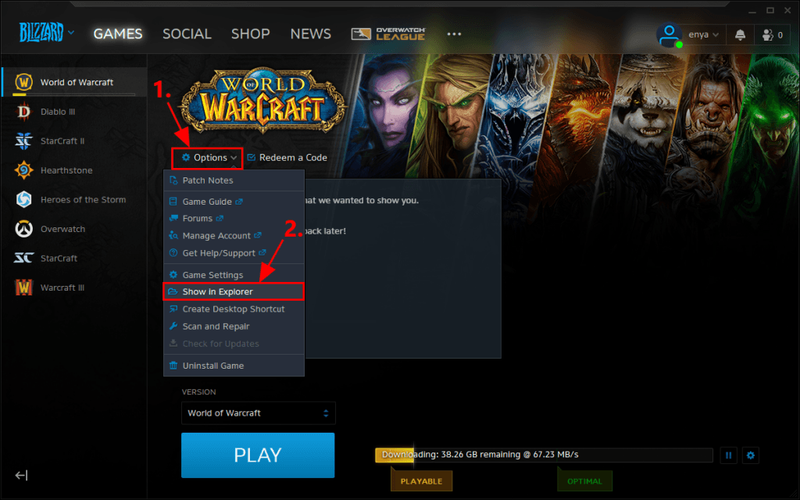
- Välju Blizzard.net .
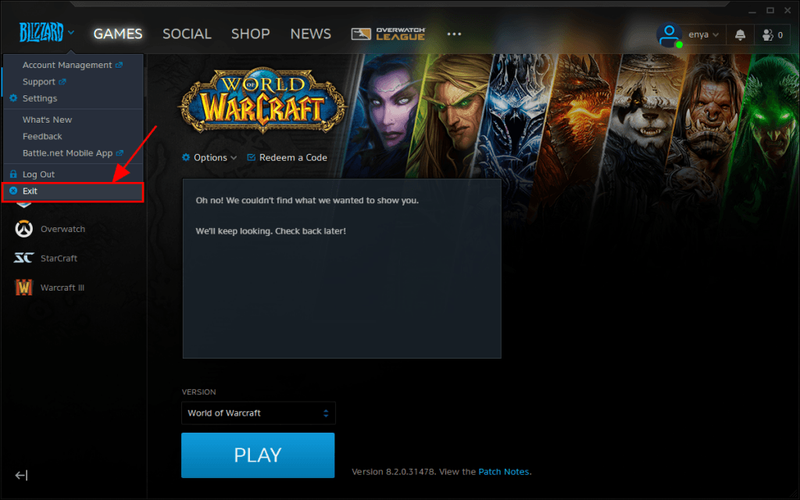
- Topeltklõpsake hüpikakendes ikooni World of Warcraft kausta.
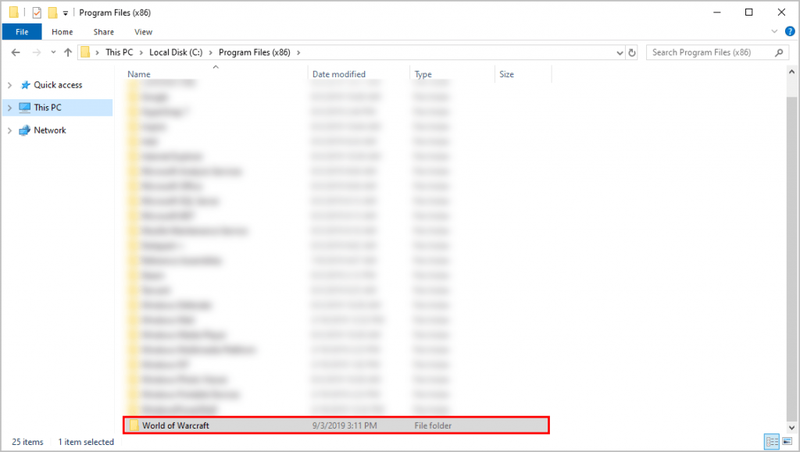
- Topeltklõpsake mänguversioon, millel on ühenduse probleem ( _jaemüük_ või _klassikaline_ ).
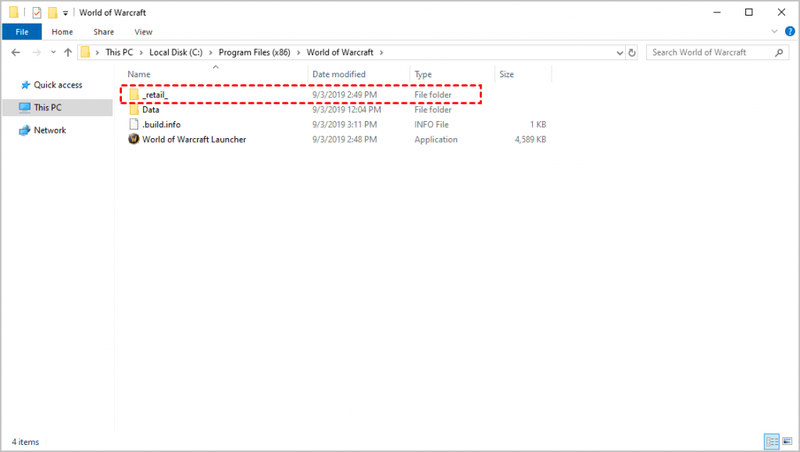
- Nimetage need kolm kausta ümber: Vahemälu , Liides , ja WTF-kaustad juurde CacheOld , Liides Vana , ja WTFOld .
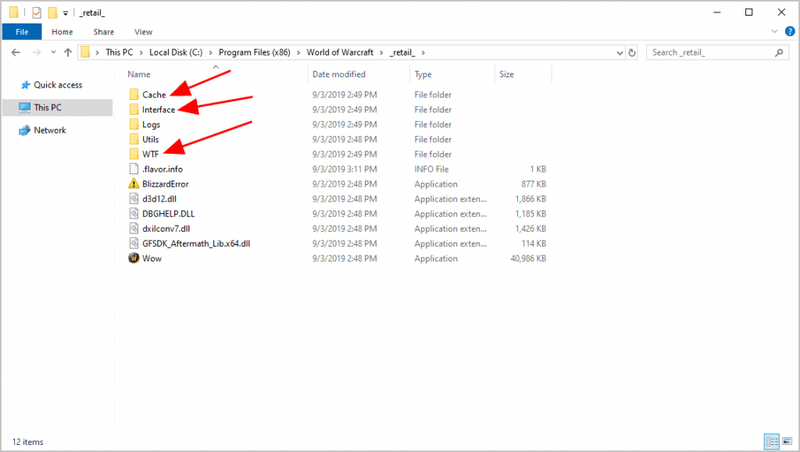
- Taaskäivitage World of Warcraft ja vaadake, kas saate seda korralikult mängida. Kui jah, siis suurepärane – olete vea lahendanud! Kui probleem püsib, peaksite proovima Parandage 3 , allpool.
- Vajutage klaviatuuril nuppu Windowsi logo klahv ja R samal ajal, seejärel tippige dxdiag ja vajutage Sisenema .
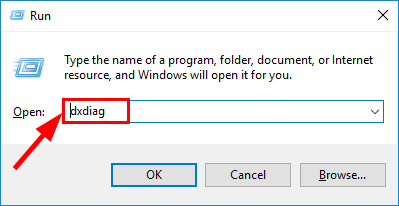
- all Süsteem vahekaarti ja saate kontrollida Operatsioonisüsteem ja Mälu teavet arvutis.
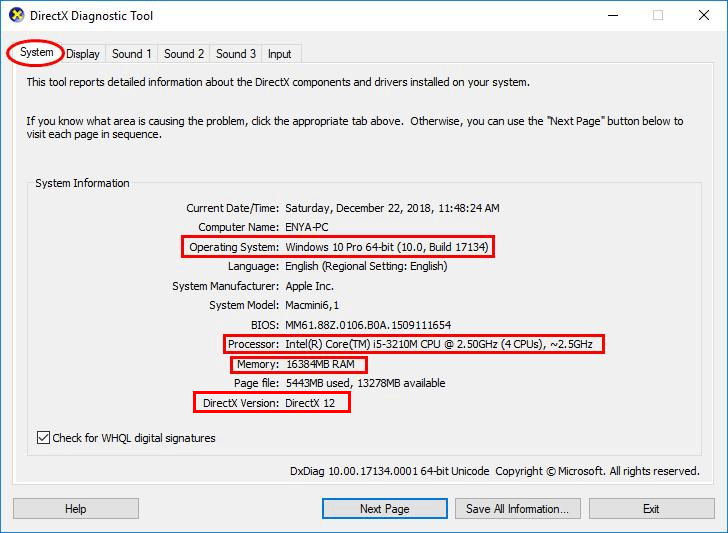
- Klõpsake nuppu Ekraan vahekaarti ja saate kontrollida, mida graafikakaart teie arvuti kasutab.
- Sulgege DirectX.
- Autojuhid
- mängud
- WOW
1. lahendus: värskendage seadme draivereid
On väga tõenäoline, et teie arvutisse installitud draiverid on rikutud, aegunud või muul viisil ühildumatud. Seega peaksite oma draivereid värskendama, et näha, kas see lahendab probleemi. Kui teil pole aega, kannatust ega oskusi draiveri käsitsi värskendamiseks, saate seda teha automaatselt Lihtne juht .
Driver Easy tuvastab teie süsteemi automaatselt ja leiab selle jaoks õiged draiverid. Te ei pea täpselt teadma, millist süsteemi teie arvuti töötab, te ei pea muretsema vale allalaaditava draiveri pärast ja te ei pea muretsema installimisel vea tegemise pärast. Driver Easy saab kõigega hakkama.
Saate oma draivereid automaatselt värskendada kas TASUTA või Pro versioon Driver Easy. Kuid Pro versiooniga on vaja teha vaid 2 sammu (ja saate täieliku toe ja 30-päevase raha tagasi garantii):
Parandus 2: lähtestage WoW kasutajaliides
Võimalik, et kuva ja liidese sätted on rikutud, põhjustades veateate Teie seadme draiver ei ühildu. Kui see nii on, peaksite WoW-i kasutajaliidese lähtestama.
Seda saab teha järgmiselt.
Parandus 3: veenduge, et teie arvuti vastaks miinimumnõuetele
Kui olete proovinud ülaltoodud parandusi, kuid ükski neist ei näi töötavat, tasub võib-olla mõelda, kas teie arvuti on mängu mängimiseks varustatud või mitte.
Allpool olen loetlenud nii minimaalsed (esitatava jõudluse jaoks) kui ka soovitatavad (optimaalse jõudluse tagamiseks) nõuded Windows PC jaoks. Saate kontrollida, kuidas teie süsteem vastab nendele spetsifikatsioonidele.
| MINIMAALNE SPETSIFIKATSIOONID | SOOVITATAVAD SPETSIFIKATSIOONID | |
|---|---|---|
| OPERATSIOONISÜSTEEM | Windows 7 64-bitine | Windows 10 64-bitine |
| PROTSESSOR | Intel Core™ i5-3450 AMD FX™ 8300 | Intel Core™ i7-6700K AMD Ryzen™ 7 2700X |
| VIDEO | NVIDIA GeForce GTX 760 2 GB või AMD Radeon™ RX 560 2 GB või Intel UHD Graphics 630 (45 W TDP) | NVIDIA GeForce GTX 1080 8 GB või AMD Radeon™ RX Vega 64 8 GB või parem |
| MÄLU | 4 GB muutmälu (8 GB integreeritud graafika jaoks, nagu Intel HD Graphics seeria) | 8 GB RAM |
| SÄILITAMINE | Solid State Drive (SSD) 100 GB vaba ruumi Või Kõvaketas (HDD) 100 GB vaba ruumi | Solid State Drive (SSD) 100 GB vaba ruumi |
Kui te pole kindel, kas teie arvuti vastab WoW süsteeminõuetele või mitte, järgige arvuti spetsifikatsioonide kontrollimiseks allolevaid juhiseid.
See on kõik – loodetavasti aitas see postitus. Kui teil on küsimusi, ideid või ettepanekuid, olete rohkem kui teretulnud jätma meile allpool kommentaar.
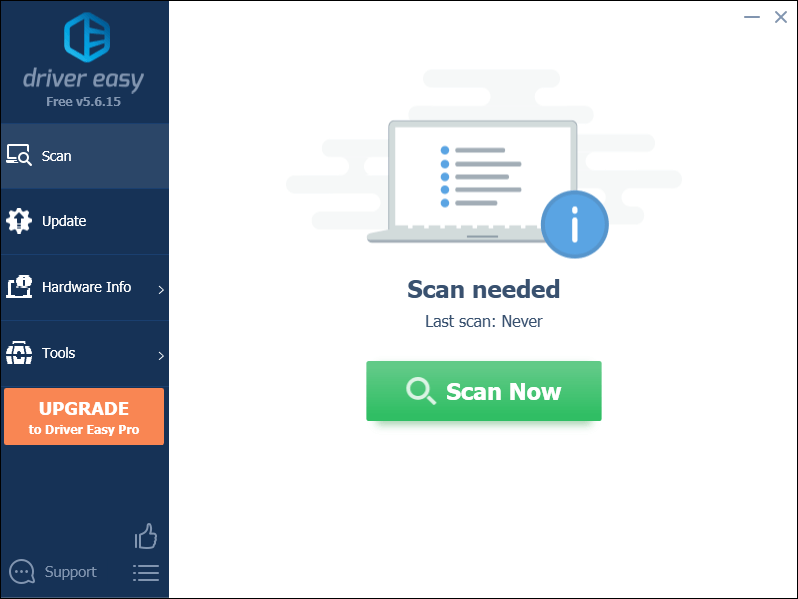
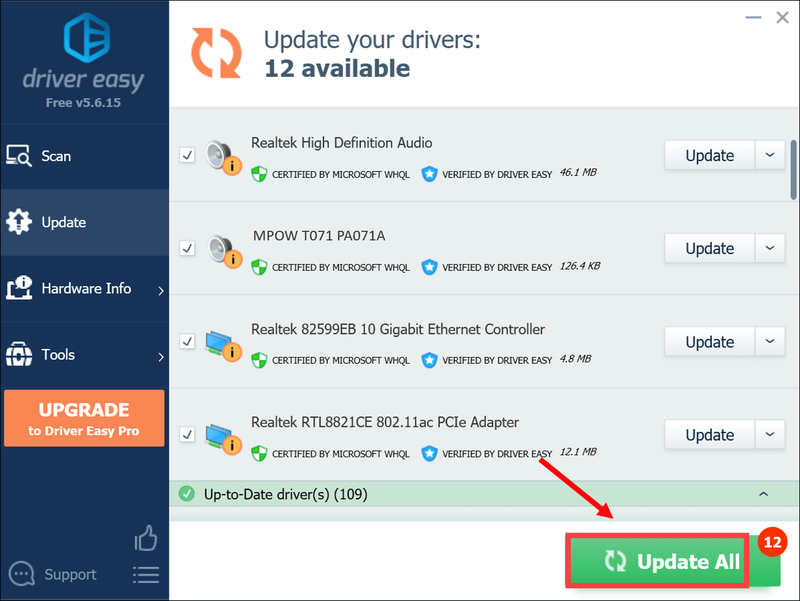
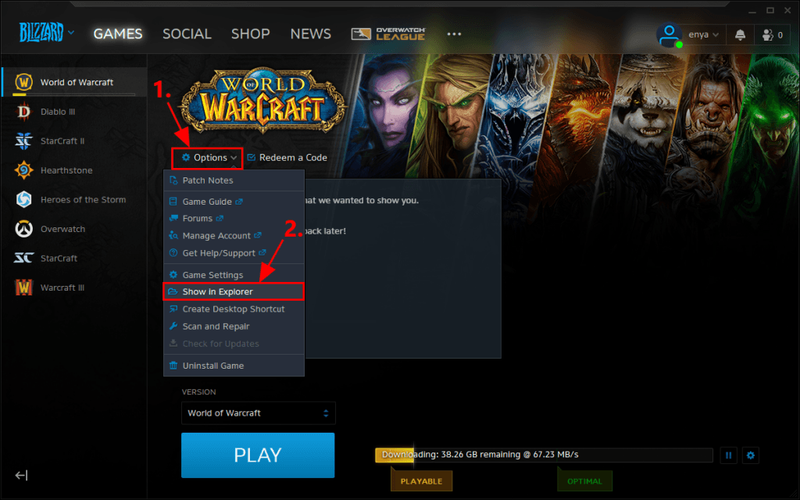
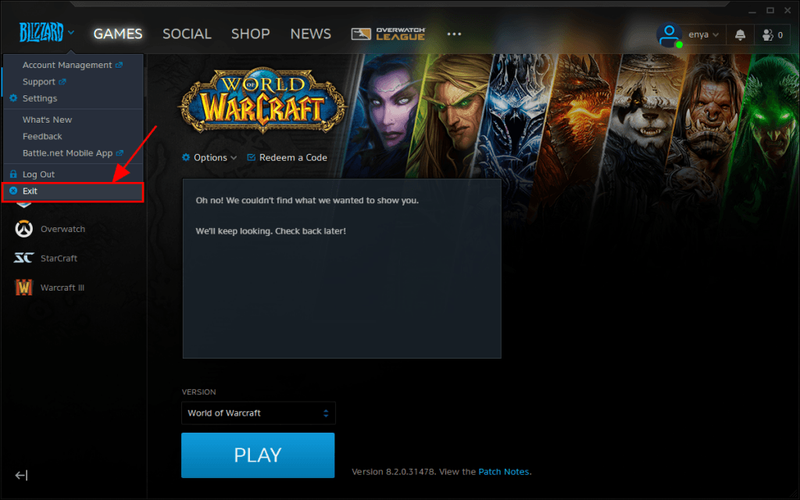
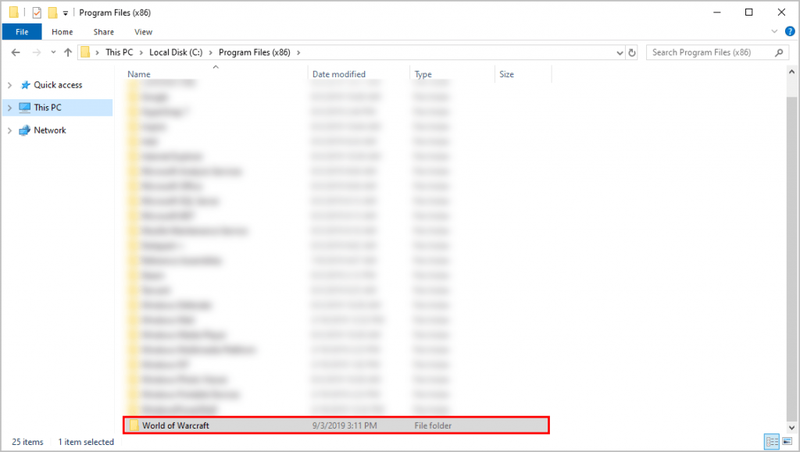
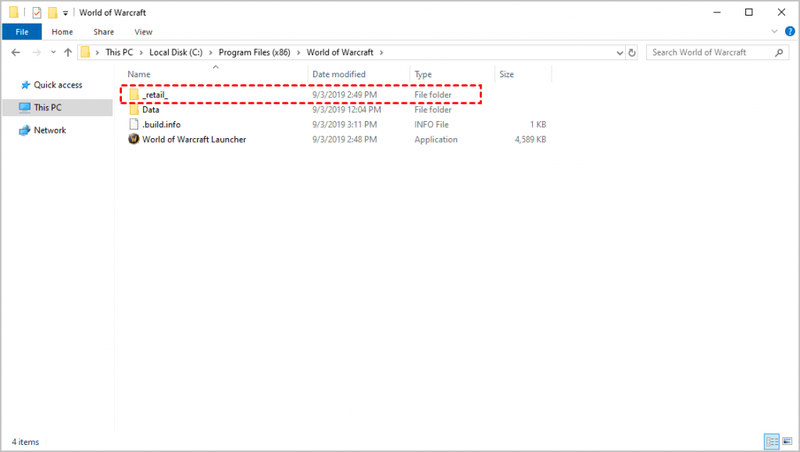
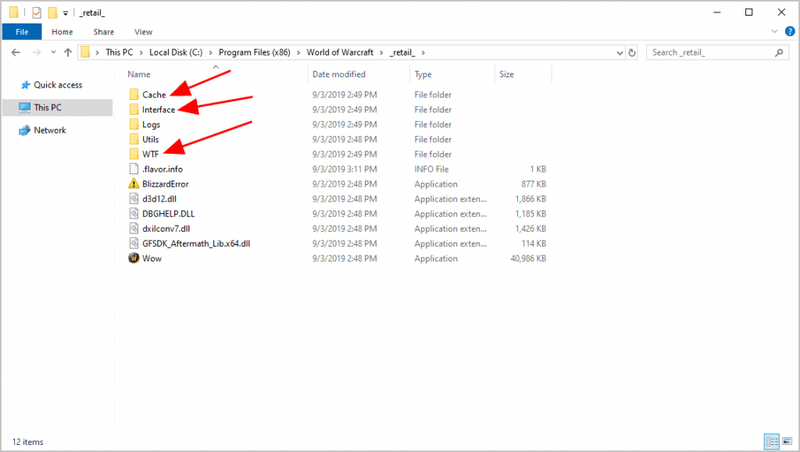
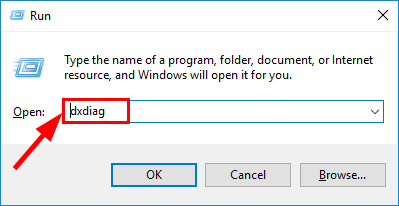
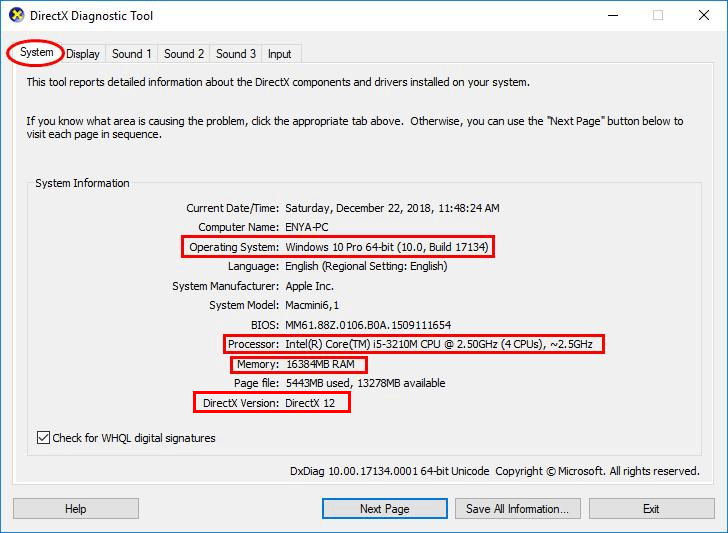
![[LAHENDATUD] Fasmofoobia on kinni jäänud 90% laadimiskuva 2024 juurde](https://letmeknow.ch/img/knowledge-base/00/phasmophobia-stuck-90-loading-screen-2024.png)
![[LAHENDATUD] World of Warcrafti madal kaadrisagedus – 2022. aasta näpunäited](https://letmeknow.ch/img/knowledge/09/world-warcraft-low-fps-2022-tips.jpg)



